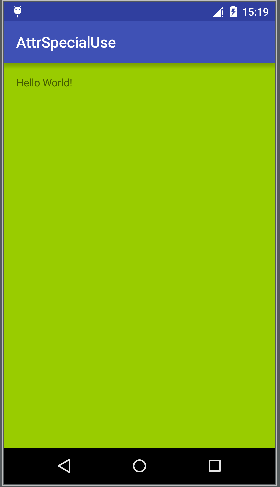Android自定义属性为应用程序设置全局背景
关于自定义属性,我们用的比较多的时候就是在自定义view的时候了,其实自定义属性还有一些其余的妙用。
这里讲解一个利用自定义的属性为应用程序全局的替换背景的例子。
1.Android里面使用自定义属性的实例
可能我们在使用ToolBar的时候见过很多次的这种使用方式了。
<android.support.v7.widget.Toolbar
style="@style/ToolBarStyle"
xmlns:android="http://schemas.android.com/apk/res/android"
xmlns:app="http://schemas.android.com/apk/res-auto"
android:layout_width="match_parent"
android:layout_height="?attr/actionBarSize"
android:background="?attr/colorPrimary" />在确定ToolBar的宽度和背景色的时候,并没有在xml文件里面去写死,而是读取的Google自定义的属性值。
我们会好奇,这样怎么就能获取到值呢,这个属性是在哪里有定义的呢,关于怎么拿到值是另外一个问题了,现在来说一下这个值是在哪里定义的,并且在哪里赋的初始值的。
首先找到我们当前项目的Theme,我的当前的项目的Theme的parent是Theme.AppCompat.Light.DarkActionBar,找到它的parent,点进去,这里面就是Android内部的res\values里面的一些主题,属性等等。
在里面搜索actionBarSize和colorPrimary这个属性。
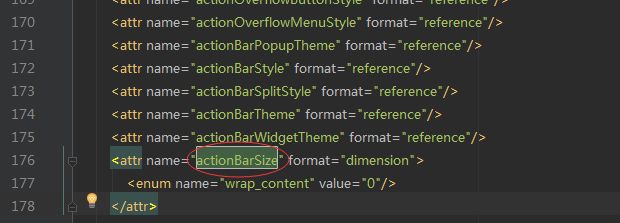
好吧,其实不需要知道declare-styleable的名字,跟这个没什么关系。
这里我们知道Android的values里面确实有这些属性的定义,并不是凭空想象出来的,然后有了定义我们使用之前肯定要对这些属性赋值啊,指望开发者对其赋值有可能开发者并不知道这个东西的呢,所以呢,values里面肯定有赋值的操作,我们继续找。
从哪找起呢,当然是从我们的Theme的parent找起了,前面说了当前的程序的主题是继承Theme.AppCompat.Light.DarkActionBar的。
我们就去找到对应的赋值操作。最终发现主题是继承Theme.Light,当然中间还继承了很多层,可以自行查看。
可以看到这里面是对colorPrimary进行了赋值操作的。
actionBarSize的赋值在Base.V7.Theme.AppCompat.Light里面。

所以综上所述的一些知识我们知道,如果我们想在xm里面像android:background=”?attr/colorPrimary”这样的使用自定义的一些属性做一些操作的话也非常简单,只需要三步就可以了。
步骤:
第一步,定义属性
第二步,给自定义的属性赋值
第三步,使用自定义的属性值
2.实例讲解一个关于自定义属性的妙用
现在有一个需求是这样的,当前的程序为了风格统一,所有的界面需要一个统一的背景图或者背景色,并且这个背景图或者背景色是可以自由定制的,就是说可以在style文件里面自由配置。那这个时候自定义属性就非常方便的可以完成这个效果了。
三个步骤:
2.1.定义自定义的属性
在values里面新建attrs.xml文件,里面定义自定义属性。
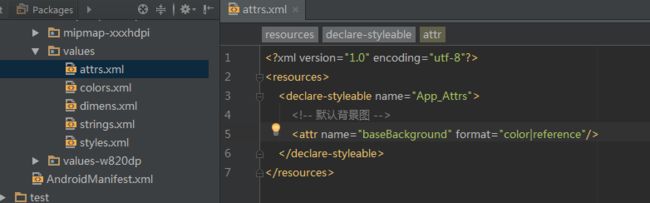
代码也贴这里:
<?xml version="1.0" encoding="utf-8"?>
<resources>
<declare-styleable name="App_Attrs">
<!-- 默认背景图 -->
<attr name="baseBackground" format="color|reference"/>
</declare-styleable>
</resources>2.2.给自定义的属性赋值
需要我们在当前程序的Theme里面对这个属性赋值。
<resources>
<style name="AppTheme" parent="Theme.AppCompat.Light.DarkActionBar">
<item name="baseBackground">@android:color/holo_green_light</item>
<item name="colorPrimary">@color/colorPrimary</item>
<item name="colorPrimaryDark">@color/colorPrimaryDark</item>
<item name="colorAccent">@color/colorAccent</item>
</style>
</resources>
赋值也完成了。
2.3.使用自定义的属性值
由于我们当前的程序的所有的界面都需要使用这样的背景色,那么我们可以定义一个自己的baseActivity,里面对setContentView作一个简单的处理。
2.3.1.创建base_layout的xml布局
base_layout.xml
<?xml version="1.0" encoding="utf-8"?>
<FrameLayout android:id="@+id/base_layout_container" xmlns:android="http://schemas.android.com/apk/res/android" android:layout_width="match_parent" android:layout_height="match_parent" android:background="?attr/baseBackground">
</FrameLayout>里面引用了自定义的属性值。
2.3.2.baseActivity的代码:
public class BaseActivity extends AppCompatActivity {
FrameLayout mBaseContainerView;
@Override
public void setContentView(@LayoutRes int layoutResID) {
setContentView(getLayoutInflater().inflate(layoutResID, null));
}
@Override
public void setContentView(View view) {
setContentView(view, new ViewGroup.LayoutParams(ViewGroup.LayoutParams.MATCH_PARENT,
ViewGroup.LayoutParams.MATCH_PARENT));
}
@Override
public void setContentView(View view, ViewGroup.LayoutParams params) {
mBaseContainerView = (FrameLayout) getLayoutInflater().inflate(R.layout.base_layout, null);
Drawable bg = view.getBackground();
if (bg != null) {
if (Build.VERSION.SDK_INT >= Build.VERSION_CODES.JELLY_BEAN) {
findViewById(R.id.base_layout_container).setBackground(bg);
view.setBackground(null);
} else {
findViewById(R.id.base_layout_container).setBackgroundDrawable(bg);
view.setBackgroundDrawable(null);
}
}
FrameLayout.LayoutParams p = new FrameLayout.LayoutParams(
FrameLayout.LayoutParams.MATCH_PARENT, FrameLayout.LayoutParams.MATCH_PARENT);
mBaseContainerView.addView(view, p);
super.setContentView(mBaseContainerView, params);
}
}代码里面对setContentView方法作了简单的处理。
2.3.3.MainActivity里面直接使用就可以看到背景色已经发生改变
public class MainActivity extends BaseActivity {
@Override
protected void onCreate(Bundle savedInstanceState) {
super.onCreate(savedInstanceState);
setContentView(R.layout.activity_main);
}
}Demo地址:http://download.csdn.net/detail/qy274770068/9499356